Kontingenztabelle in R
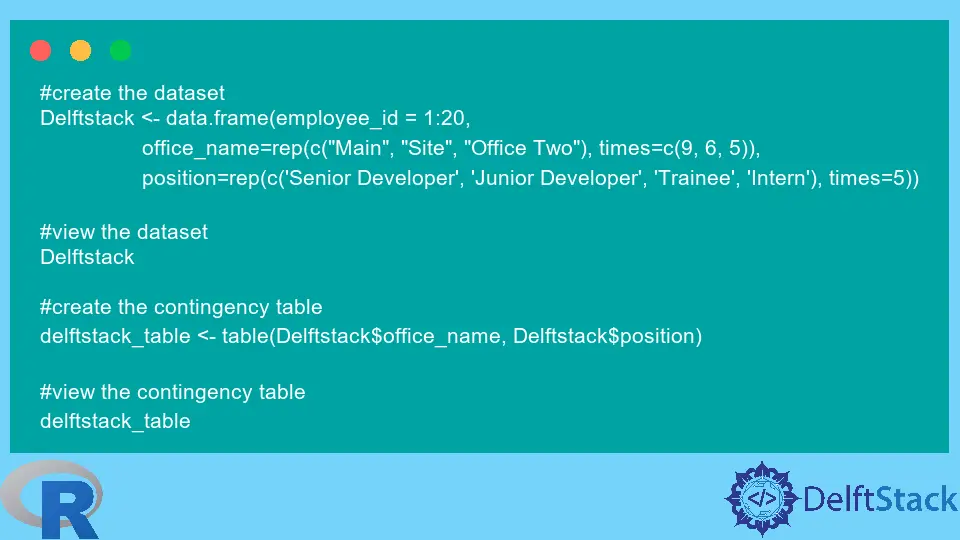
Die Kontingenztabelle, auch bekannt als Kreuztabellen, sind die Tabellen, um die Beziehung zwischen zwei Variablen zusammenzufassen. Dieses Tutorial zeigt, wie Sie Kontingenztabellen in R erstellen.
Kontingenztabelle in R
In R ist es sehr einfach, eine Kontingenztabelle zu erstellen. Angenommen, wir haben einen Datensatz mit den Informationen von 20 Mitarbeitern, einschließlich ID, Büroname und Mitarbeiterposition.
Um die Kontingenztabelle zu erstellen, verwenden wir die Tabellenfunktion in R. Siehe das Beispiel:
#create the dataset
Delftstack <- data.frame(employee_id = 1:20,
office_name=rep(c("Main", "Site", "Office Two"), times=c(9, 6, 5)),
position=rep(c('Senior Developer', 'Junior Developer', 'Trainee', 'Intern'), times=5))
#view the dataset
Delftstack
#create the contingency table
delftstack_table <- table(Delftstack$office_name, Delftstack$position)
#view the contingency table
delftstack_table
Der obige Code erstellt zuerst einen Datensatz mit 20 Datensätzen und erstellt dann eine Kontingenztabelle aus dem Datensatz. Siehe Ausgabe:
employee_id office_name position
1 1 Main Senior Developer
2 2 Main Junior Developer
3 3 Main Trainee
4 4 Main Intern
5 5 Main Senior Developer
6 6 Main Junior Developer
7 7 Main Trainee
8 8 Main Intern
9 9 Main Senior Developer
10 10 Site Junior Developer
11 11 Site Trainee
12 12 Site Intern
13 13 Site Senior Developer
14 14 Site Junior Developer
15 15 Site Trainee
16 16 Office Two Intern
17 17 Office Two Senior Developer
18 18 Office Two Junior Developer
19 19 Office Two Trainee
20 20 Office Two Intern
Intern Junior Developer Senior Developer Trainee
Main 2 2 3 2
Office Two 2 1 1 1
Site 1 2 1 2
Wir können die Funktion addmargins() verwenden, um der Kontingenztabelle Margen hinzuzufügen. Siehe Beispiel:
#add margins to contingency table
delftstack_margins <- addmargins(delftstack_table)
#view contingency table
delftstack_margins
Der obige Code fügt der Kontingenztabelle Ränder hinzu. Siehe Ausgabe:
Intern Junior Developer Senior Developer Trainee Sum
Main 2 2 3 2 9
Office Two 2 1 1 1 5
Site 1 2 1 2 6
Sum 5 5 5 5 20
Diese Ausgabe zeigt, dass die Gesamtzahl der Mitarbeiter 20 beträgt; Die Werte über 20 zeigen die Gesamtzahl der Mitarbeiter im entsprechenden Büro, dh das Büro hat 9 Mitarbeiter, Büro zwei hat 5 und das Standortbüro hat 6 Mitarbeiter. Und die Spalten dazwischen zeigen die Anzahl der Mitarbeiter mit ihrer Position.
Sheeraz is a Doctorate fellow in Computer Science at Northwestern Polytechnical University, Xian, China. He has 7 years of Software Development experience in AI, Web, Database, and Desktop technologies. He writes tutorials in Java, PHP, Python, GoLang, R, etc., to help beginners learn the field of Computer Science.
LinkedIn Facebook